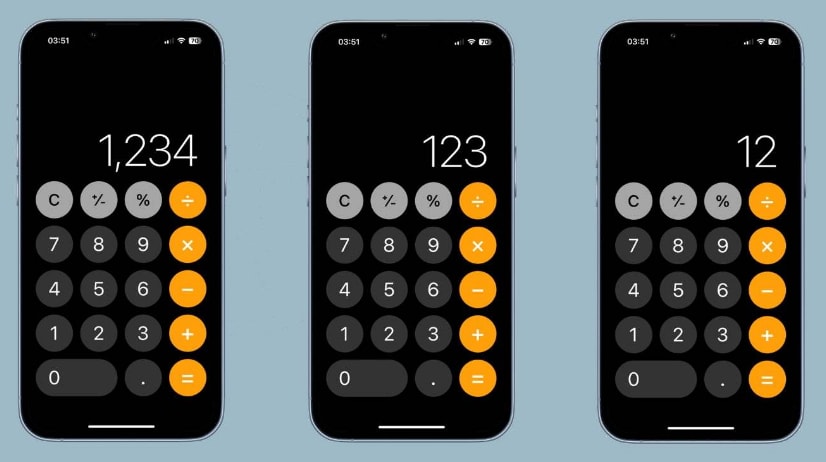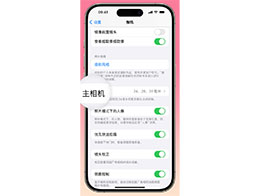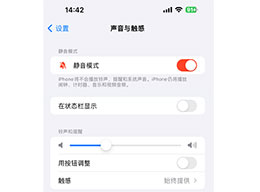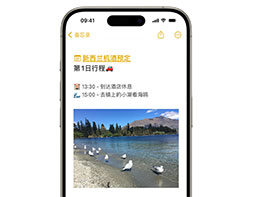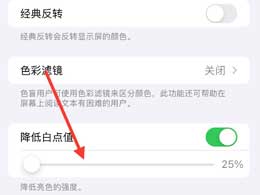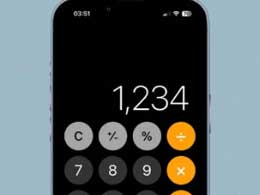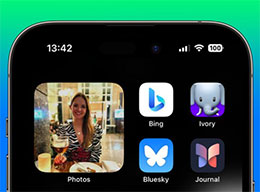MacBook如何分屏?MacBook Pro实现分屏的3个小技巧
2023-09-20 227在平常使用MacBook工作的时候,我们经常会在两个网站直接来回切换,但这样会比较麻烦,为提高工作效率我们可以使用Mac电脑的分屏功能,下面我们分享3个实现MacBook Pro分屏的小技巧。
技巧一:这个方法适合满屏操作,建议把程序坞隐藏
1、打开两个应用程序,比如两个浏览器,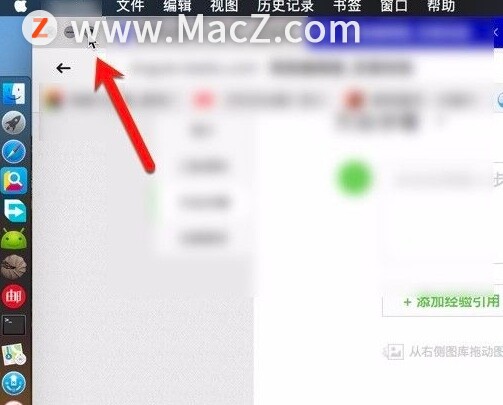 2、先点击其中一个浏览器的绿色按钮,然后把光标放到dock所在的位置
2、先点击其中一个浏览器的绿色按钮,然后把光标放到dock所在的位置
3、然后打开另外的浏览器APP。 4、接着在触控板上面四手指上推,然后顶部看到打开的窗口,把两个浏览器拖入一个窗口即可使用分屏。
4、接着在触控板上面四手指上推,然后顶部看到打开的窗口,把两个浏览器拖入一个窗口即可使用分屏。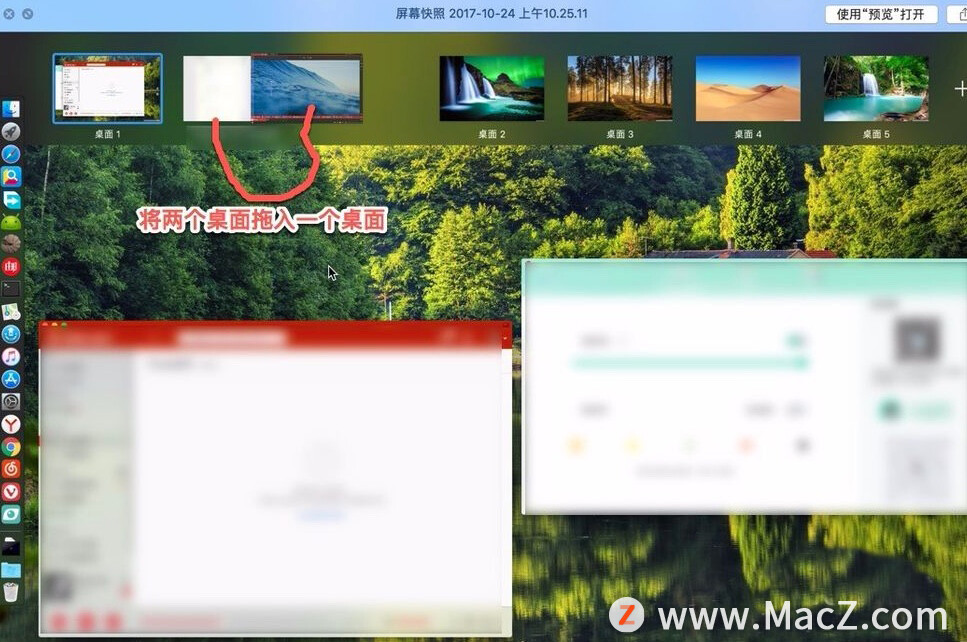
技巧二:使用三根手指拖拽功能
直接打开APP,开启触控板三根手指拖拽功能,只需要拖动APP到屏幕菜单顶部就会全屏放大,拖动APP到屏幕左右两个将会显示调整一半大小。拖动屏幕下部分将会调整到中心大小位置。拖动到左右上下角,则会把窗口调整到四分之一的大小。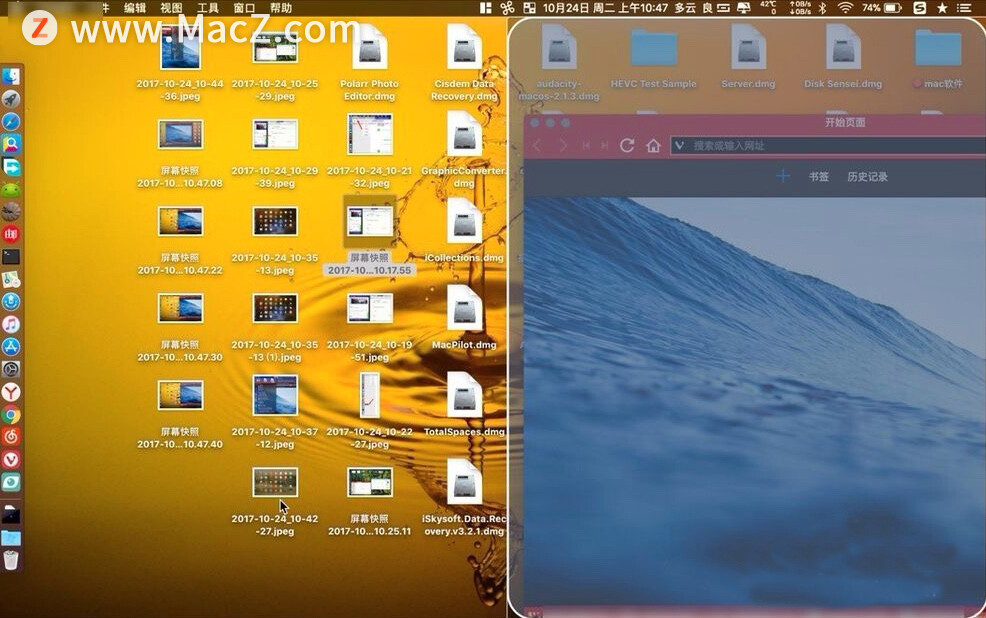
技巧三:快捷指令
如何Mac电脑是MacOS Monterey,可以在快捷方式中,使用快捷指令完成分屏,具体操作如下:
1、打开Mac电脑的快捷指令程序,
2、在快捷指令中心,单击打开“分屏显示2个APP”;
3、在弹出的窗口中,点击“添加快捷指令”按钮;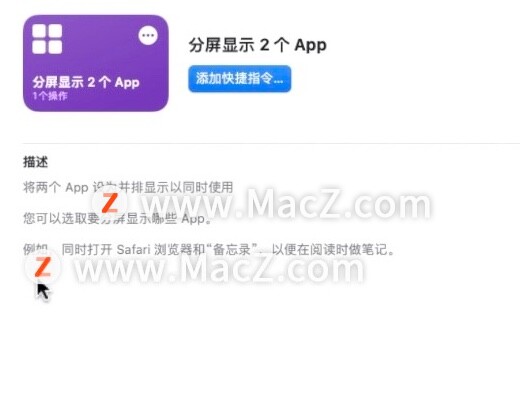 4、在弹出的界面,添加上两个需要的网站,然后点击“添加快捷指令”;
4、在弹出的界面,添加上两个需要的网站,然后点击“添加快捷指令”;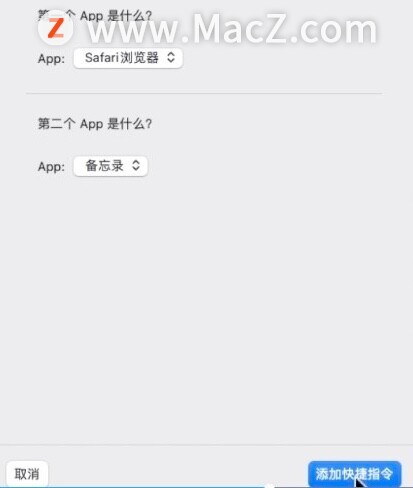 5、重命名该快捷指令后,重新点击该指令,即可实现分屏。
5、重命名该快捷指令后,重新点击该指令,即可实现分屏。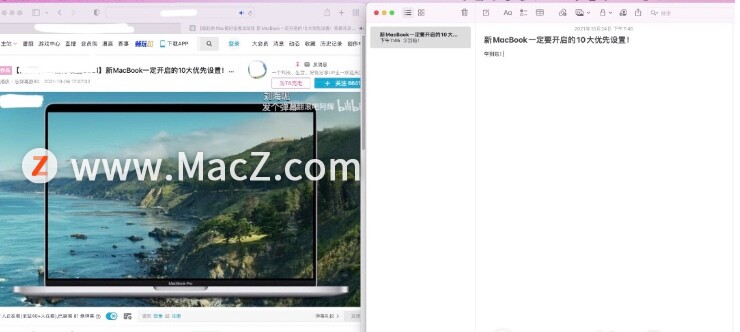
以上就是MacZ.com小编给您带来的MacBook如何分屏?MacBook Pro实现分屏的3个小技巧,还有哪些关于MacBook Pro的操作问题,欢迎来交流。
相关资讯
查看更多最新资讯
查看更多-

- 苹果手机丢失如何查找手机?尝试这3步_找到iPhone
- 2024-06-03 323
-

- iPhone手机通知延迟怎么办 iPhone手机通知延迟解决方法
- 2024-05-29 376
-

- iPhone15 Pro如何设置应用加密 iPhone15 Pro设置应用加密的方法
- 2024-05-29 390
-

- iOS17如何使用通行密钥登录AppleID iOS17使用通行密钥登录AppleID方法
- 2024-05-29 380
-

- iPhone15如何快速打开扫一扫 iPhone15快速打开扫一扫方法
- 2024-05-29 265
热门应用
查看更多-

- 快听小说 3.2.4
- 新闻阅读 | 83.4 MB
-

- 360漫画破解版全部免费看 1.0.0
- 漫画 | 222.73 MB
-

- 社团学姐在线观看下拉式漫画免费 1.0.0
- 漫画 | 222.73 MB
-

- 樱花漫画免费漫画在线入口页面 1.0.0
- 漫画 | 222.73 MB
-

- 亲子餐厅免费阅读 1.0.0
- 漫画 | 222.73 MB
-
 下载
下载
湘ICP备19005331号-4copyright?2018-2024
guofenkong.com 版权所有
果粉控是专业苹果设备信息查询平台
提供最新的IOS系统固件下载
相关APP应用及游戏下载,绿色无毒,下载速度快。
联系邮箱:guofenkong@163.com